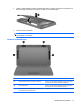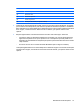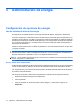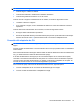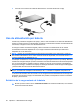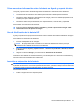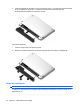HP Mini User Guide - Windows 7
Table Of Contents
- Pasos Iniciales
- Partes del equipo
- Identificación del hardware
- Componentes de la parte superior
- Componentes de la parte frontal
- Componentes de la parte lateral derecha
- Componentes de la parte lateral izquierda
- Componentes de la pantalla
- Componentes de la parte inferior
- Extracción de la cubierta
- Recolocación de la cubierta
- Antenas inalámbricas
- Componentes adicionales de hardware
- Identificación de las etiquetas
- Identificación del hardware
- Administración de energía
- Configuración de opciones de energía
- Uso de alimentación de CA externa
- Uso de alimentación por batería
- Exhibición de la carga restante de la batería
- Cómo encontrar información sobre la batería en Ayuda y soporte técnico
- Uso de Verificación de la batería HP
- Inserción o extracción de la batería
- Carga de una batería
- Maximización del tiempo de descarga de la batería
- Administración de los niveles de batería baja
- Identificación de niveles de batería bajos
- Resolución de nivel de batería bajo
- Para solucionar un nivel de batería bajo cuando se dispone de alimentación externa
- Para resolver un nivel de batería bajo cuando una batería cargada esté disponible
- Para resolver un nivel de batería bajo cuando no disponga de una fuente de energía
- Para resolver un nivel de batería bajo cuando su equipo no pueda salir de la Hibernción
- Calibración de una batería
- Ahorro de energía de la batería
- Almacenamiento de una batería
- Eliminación de una batería usada
- Apagado del equipo
- Internet
- Multimedia
- Seguridad
- Tarjetas digitales
- Dispositivos USB
- Dispositivos señaladores y teclado
- Unidades
- Módulos de memoria
- Actualización de software
- Cambio de las configuraciones de QuickWeb
- Utilidad de configuración
- Índice
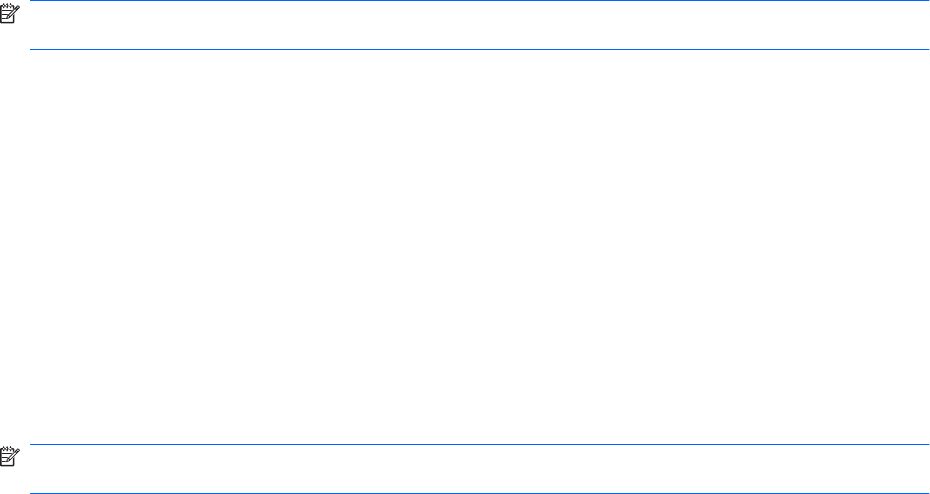
Puede salir de la suspensión de cualquiera de las siguientes maneras:
●
Deslice brevemente el interruptor de alimentación.
●
Si la pantalla está cerrada, ábrala y active el TouchPad.
●
Presione una tecla en el teclado.
Cuando el equipo sale de la suspensión, el indicador luminoso de alimentación se enciende y su trabajo
vuelve a la pantalla donde paró de trabajar.
NOTA: En caso de que haya definido una contraseña para que se le pida cuando el equipo sale de
la suspensión, deberá introducir su contraseña de Windows para que su trabajo vuelva a la pantalla.
Inicio y salida de la hibernación
Es posible modificar las configuraciones de energía y los intervalos de tiempo mediante Opciones de
energía del Panel de control de Windows.
Para iniciar la hibernación.
▲
Haga clic en Inicio, en la flecha próxima al botón Apagar y, a continuación, haga clic en
Hibernar.
Para salir de la hibernación.
▲
Deslice brevemente el interruptor de alimentación.
Cuando el equipo sale de la hibernación, los indicadores luminosos de alimentación se encienden y su
trabajo vuelve a la pantalla donde paró de trabajar.
NOTA: En caso de que haya definido una contraseña para que se le pida cuando el equipo sale de
la hibernación, deberá introducir su contraseña de Windows para que su trabajo vuelva a la pantalla.
Uso de planes de energía
Una combinación de energía es un conjunto de configuracioens del sistema que administra la forma
en que el equipo usa la energía. Los planes de energía pueden ayudarle a ahorrar energía y maximizar
el desempeño del equipo.
Se encuentran disponibles los siguientes planes de energía:
●
Recomendado por HP
●
Alto rendimiento
●
Economizador
Es posible modificar las configuraciones de estos planes de energía a través de Opciones de energía.
Visualización del plan de energía actual
▲
Haga clic en el icono del Medidor de la batería en el área de notificación, en el extremo derecho
de la barra de tareas.
– o –
Seleccione Inicio > Panel de control > Sistema y seguridad > Opciones de energía.
Configuración de opciones de energía 17